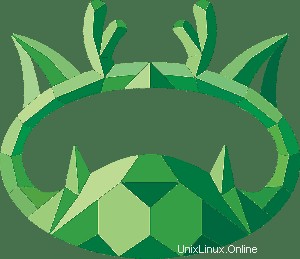
Dans cet article, nous aurons expliqué les étapes nécessaires pour installer et configurer aaPanel sur Ubuntu 18.04 LTS. Avant de continuer avec ce tutoriel, assurez-vous que vous êtes connecté en tant qu'utilisateur avec sudo privilèges. Toutes les commandes de ce didacticiel doivent être exécutées en tant qu'utilisateur non root.
aaPanel est un panneau de contrôle d'hébergement Web open source pour gérer les services d'hébergement tels que les bases de données, les sites Web, etc., tout comme Webmin. aaPanel fournit la fonction en un clic telle que l'installation en un clic de l'environnement de développement et du logiciel LNMP/LAMP.
Prérequis :
- Système d'exploitation avec Ubuntu 18.04
- Adresse IPv4 du serveur avec privilèges de superutilisateur (accès racine)
- Terminal Gnome pour Linux Desktop
- Client SSH PuTTy pour Windows ou macOS
- Powershell pour Windows 10/11
- Familier avec les commandes APT
Installer aaPanel sur Ubuntu
Étape 1. Tout d'abord, avant de commencer à installer un package sur votre serveur Ubuntu, nous vous recommandons de toujours vous assurer que tous les packages système sont mis à jour.
sudo apt update sudo apt upgrade
Étape 2. Installez aaPanel sur Ubuntu 18.04.
Utilisez maintenant la commande wget avec le dernier script disponible pour installer aaPanel :
wget -O install.sh http://www.aapanel.com/script/install-ubuntu_6.0_en.sh && sudo bash install.sh
La question Voulez-vous installer aaPanel dans le répertoire / www maintenant ?" (Y / n) s'affiche, répondez y.
+----------------------------------------------------------------------| aaPanel 6.0 FOR CentOS/Ubuntu/Debian+----------------------------------------------------------------------| Copyright © 2015-2099 BT-SOFT(http://www.aapanel.com) All rights reserved.+----------------------------------------------------------------------| TheWebPanelURLwillbehttp://SERVER_IP:8888 when installed.+----------------------------------------------------------------------Do youwantto installaaPanelto the /wwwdirectorynow?(y/n): y
Si l'installation d'aaPanel est terminée et réussie, le message Félicitations ! Installé avec succès !
Étape 3. Accéder à aaPanel.
Une fois l'installation terminée, vous obtiendrez un lien de connexion :localhost:8888/some-numbers . De plus, le nom d'utilisateur et le mot de passe seront là pour les utiliser pour accéder au panneau de contrôle.
L'utilisation et l'interface de ce panneau de configuration Linux sont assez simples et faciles à utiliser. Mais ne vous attendez pas à des services similaires à ceux que nous obtenons dans WHM Cpanel payant, vous pouvez le considérer comme une alternative aux plates-formes de gestion de serveur de type Cockpit, mais avec un tas d'options supplémentaires.
C'est tout ce que vous avez à faire pour installer le panneau de configuration aaPanel sur Ubuntu 18.04. J'espère que vous trouverez cette astuce rapide utile. Si vous avez des questions ou des suggestions, n'hésitez pas à laisser un commentaire ci-dessous.